苹果7***电话本到新手机怎么操作?旧数据迁移教程。
将苹果7通讯录中的电话本内容***出来,可以通过多种方法实现,包括利用iCloud同步、借助第三方工具、电脑端操作以及手动导出等,不同方法适用于不同场景,如跨设备迁移、备份或数据整理,以下是详细操作步骤及注意事项。
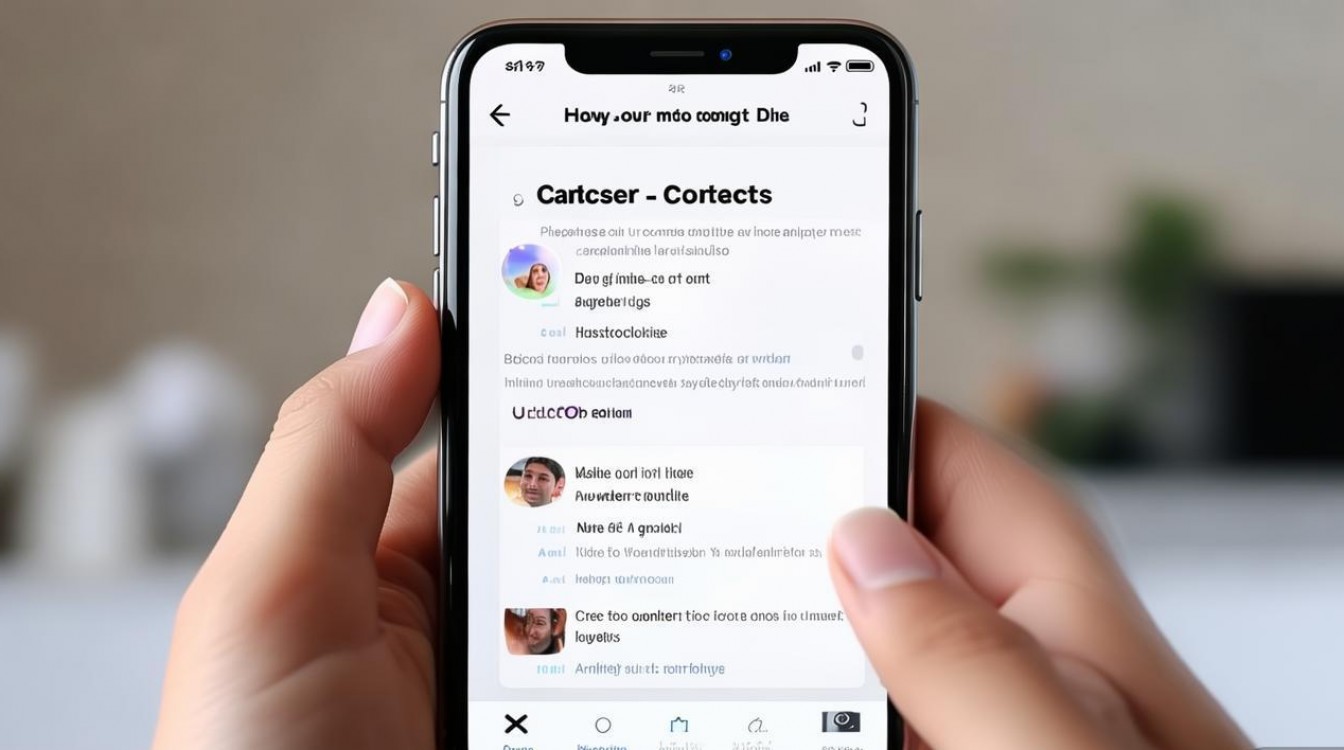
通过iCloud云端同步实现跨设备***
iCloud是苹果官方提供的云服务,可通过同步通讯录至其他苹果设备或网页端实现数据***,前提是需确保苹果7已开启iCloud通讯录同步功能。
操作步骤:
-
开启iCloud同步
在苹果7上进入“设置”-[你的姓名]-“iCloud”,确保“通讯录”开关已打开(若未开启,系统会提示是否合并,选择“合并”即可)。
注意:需连接Wi-Fi网络,并确保Apple ID登录正确。 -
在其他设备上获取通讯录
- 苹果设备:使用同一Apple ID登录另一台iPhone、iPad或Mac,通讯录会自动同步至该设备。
- 网页端查看:在电脑浏览器中访问iCloud官网(icloud.com),登录Apple ID后点击“通讯录”,即可在线查看或***联系人信息(支持全选后***文本)。
优点:无需额外工具,数据实时同步,适合苹果生态用户。
缺点:依赖网络,首次同步可能较慢;若联系人数量过大,网页端***效率较低。
借助第三方工具批量导出通讯录
若需将通讯录导出为CSV、vCard等格式文件(用于导入安卓设备或电脑备份),可使用第三方工具,如“手机克隆”、“AnyTrans”或“iMazing”。
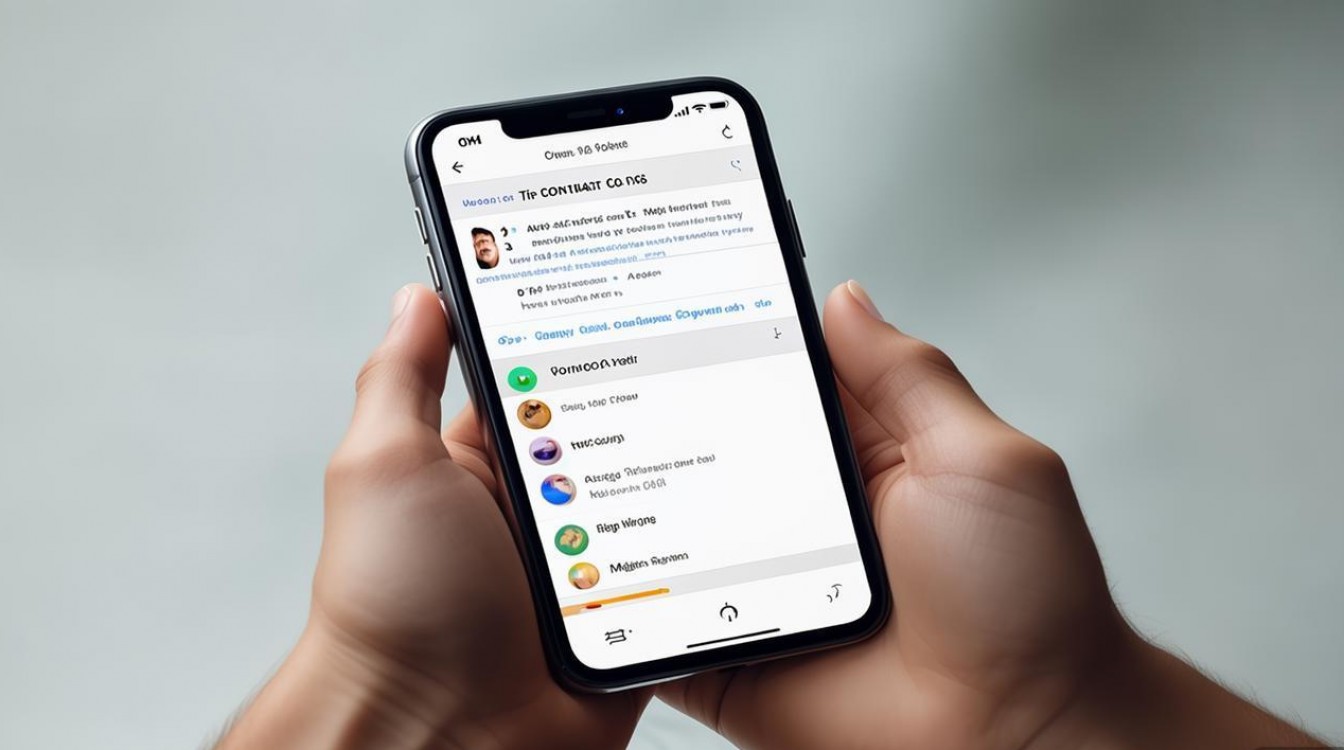
以AnyTrans为例(支持Mac/Windows):
- 安装并运行软件:在电脑上下载AnyTrans,连接苹果7(需信任电脑)。
- 选择通讯录模块:在软件界面点击“通讯录”,进***系人管理页面。
- 导出数据:全选联系人,点击“导出”按钮,选择格式(如CSV、Excel或vCard),保存至电脑。
注意事项:
- 第三方工具可能存在付费功能,建议提前确认是否支持免费导出。
- 选择正规渠道下载软件,避免数据安全风险。
以手机克隆(华为/荣耀设备适用):
若目标设备为华为或安卓手机,可使用“手机克隆”APP:
- 在苹果7和安卓手机上分别安装“手机克隆”(苹果端从App Store下载,安卓端从应用商店下载)。
- 两台手机均打开APP,选择“这是旧手机”(苹果7)和“这是新手机”(安卓),通过Wi-Fi配对。
- 选择“通讯录”,等待传输完成后,在安卓端查看并导出联系人。
优点:支持跨平台导出,格式灵活,适合数据备份或迁移。
缺点:部分工具需付费,或存在兼容性问题。
通过电脑端操作(iTunes或Finder)
对于macOS Catalina及以上系统,可通过“访达”(Finder)管理通讯录;旧版系统则使用iTunes。
以Finder(macOS Catalina及以上)为例:
- 连接设备:用数据线连接苹果7和Mac,打开“访达”,选择左侧设备下的“通讯录”。
- 导出通讯录:点击“导出”按钮,选择格式(如“通讯录档案”或“CSV”),保存至电脑。
- 导入其他设备:若需将通讯录导入另一台苹果设备,可在目标设备的“访达”中选择“导入”,选择导出的文件即可。
以iTunes(Windows/旧版macOS)为例:
- 打开iTunes,连接苹果7后点击设备图标。 页面勾选“同步通讯录”,选择“同步通讯录”,完成后点击“应用”。
- 通讯录会同步至电脑的“通讯录”应用(Mac)或“Outlook”(Windows),可通过这些软件导出数据。
优点:官方工具稳定可靠,适合不熟悉第三方软件的用户。
缺点:操作相对繁琐,需依赖电脑。
手动***与整理(少量联系人适用)
若仅需***少量联系人,可通过手动方式逐条记录,但效率较低,适合紧急情况或少量数据整理。
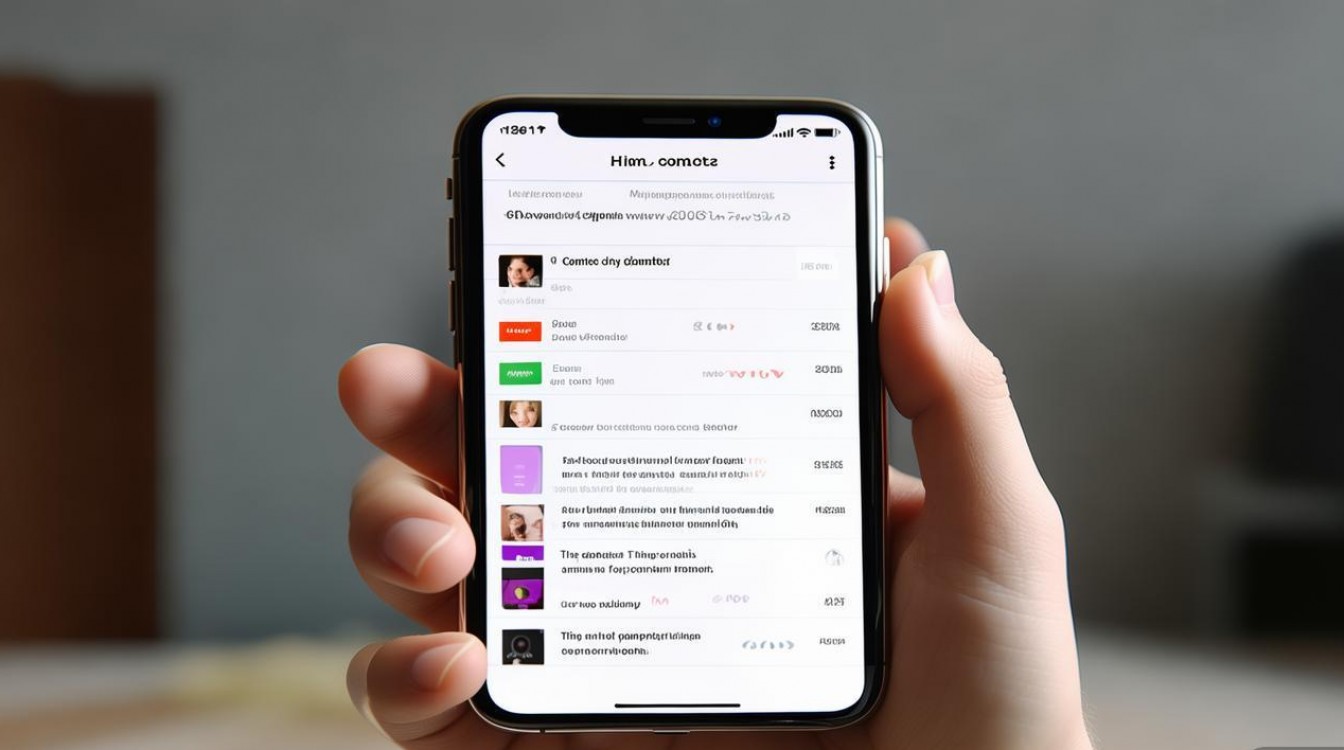
操作步骤:
- 在苹果7“通讯录”中找到目标联系人,点击进入详情页。
- 长按电话号码、邮箱等信息,选择“***”,粘贴至备忘录或文档中。
- 重复操作直至完成所有联系人***。
优点:无需额外工具,操作简单。
缺点:耗时耗力,易遗漏或出错,仅适用于少量数据。
注意事项
- 数据备份:无论采用何种方法,建议提前通过iCloud或电脑备份通讯录,避免操作失误导致数据丢失。
- 格式兼容性:导出为CSV格式可导入Excel或安卓设备;vCard格式(.vcf)适合苹果设备间传输。
- 隐私保护:使用第三方工具时,确保软件来源正规,避免泄露联系人隐私。
相关问答FAQs
Q1:苹果7通讯录如何同步到新买的安卓手机?
A:可通过两种方式实现:
① 手机克隆:在苹果7和安卓手机上安装“手机克隆”APP,选择“通讯录”传输;
② 导出CSV导入:通过电脑端(如AnyTrans或iTunes)将苹果7通讯录导出为CSV文件,再将CSV文件导入安卓手机的“联系人”应用(需提前在安卓手机开启“从存储设备导入”功能)。
Q2:为什么苹果7的通讯录无法通过iCloud同步到电脑?
A:可能的原因包括:
① 未开启iCloud通讯录同步:检查“设置”-[你的姓名]-“iCloud”中“通讯录”开关是否开启;
② 网络问题:确保连接Wi-Fi或蜂窝网络,且iCloud服务正常;
③ Apple ID异常:退出当前Apple ID重新登录,或通过iCloud官网网页端尝试同步;
④ 系统版本过低:若苹果7系统过旧(如低于iOS 10.3),可能影响iCloud功能,建议升级系统。
版权声明:本文由环云手机汇 - 聚焦全球新机与行业动态!发布,如需转载请注明出处。












 冀ICP备2021017634号-5
冀ICP备2021017634号-5
 冀公网安备13062802000102号
冀公网安备13062802000102号